Acronis Backup 11.7 Update 1 PODRĘCZNIK INSTALACJI. For Linux Server DOTYCZY NASTĘPUJĄCYCH PRODUKTÓW:
|
|
|
- Lidia Stachowiak
- 8 lat temu
- Przeglądów:
Transkrypt
1 Acronis Backup 11.7 Update 1 DOTYCZY NASTĘPUJĄCYCH PRODUKTÓW: For Linux Server PODRĘCZNIK INSTALACJI
2 Oświadczenie dotyczące praw autorskich Copyright Acronis International GmbH, Wszelkie prawa zastrzeżone. Acronis i Acronis Secure Zone są zastrzeżonymi znakami towarowymi firmy Acronis International GmbH. Acronis Compute with Confidence, Acronis Startup Recovery Manager, Acronis Active Restore, Acronis Instant Restore i logo Acronis są znakami towarowymi firmy Acronis International GmbH. Linux jest zastrzeżonym znakiem towarowym Linusa Torvaldsa. VMware i VMware Ready są znakami towarowymi lub zastrzeżonymi znakami towarowymi firmy VMware, Inc. w Stanach Zjednoczonych i/lub innych jurysdykcjach. Windows i MS-DOS są zastrzeżonymi znakami towarowymi firmy Microsoft Corporation. Wszystkie inne wymienione znaki towarowe i prawa autorskie stanowią własność odpowiednich podmiotów. Rozpowszechnianie niniejszego dokumentu w wersjach znacząco zmienionych jest zabronione bez wyraźnej zgody właściciela praw autorskich. Rozpowszechnianie niniejszego lub podobnego opracowania w jakiejkolwiek postaci książkowej (papierowej) dla celów handlowych jest zabronione bez uprzedniej zgody właściciela praw autorskich. DOKUMENTACJA ZOSTAJE DOSTARCZONA W TAKIM STANIE, W JAKIM JEST ( TAK JAK JEST ) I WSZYSTKIE WARUNKI, OŚWIADCZENIA I DEKLARACJE WYRAŹNE LUB DOROZUMIANE, W TYM WSZELKIE GWARANCJE ZBYWALNOŚCI, PRZYDATNOŚCI DO OKREŚLONEGO CELU LUB NIENARUSZANIA PRAW ZOSTAJĄ WYŁĄCZONE, Z WYJĄTKIEM ZAKRESU, W JAKIM TE WYŁĄCZENIA ZOSTANĄ UZNANE ZA NIEZGODNE Z PRAWEM. Oprogramowanie i/lub Usługa mogą zawierać kod innych producentów. Warunki licencji takich producentów zawarte są w pliku license.txt znajdującym się w głównym katalogu instalacyjnym. Najnowsze informacje dotyczące kodu innych producentów zawartego w Oprogramowaniu i/lub Usłudze oraz związane z nimi warunki licencji można znaleźć pod adresem Opatentowane technologie firmy Acronis Technologie zastosowane w tym produkcie są objęte i chronione jednym lub wieloma spośród następujących patentów przyznanych w USA: 7,047,380; 7,275,139; 7,281,104; 7,318,135; 7,353,355; 7,366,859; 7,475,282; 7,603,533; 7,636,824; 7,650,473; 7,721,138; 7,779,221; 7,831,789; 7,886,120; 7,895,403; 7,934,064; 7,937,612; 7,949,635; 7,953,948; 7,979,690; 8,005,797; 8,051,044; 8,069,320; 8,073,815; 8,074,035; 8,145,607; 8,180,984; 8,225,133; 8,261,035; 8,296,264; 8,312,259; 8,347,137; 8,484,427; 8,645,748; 8,732,121. Zgłoszono również wnioski patentowe oczekujące na rozpatrzenie. 2 Copyright Acronis International GmbH,
3 Spis treści 1 Przed instalacją Informacje na temat używania programu w trybie próbnym Licencje na programy Acronis Backup i Acronis Backup Advanced Acronis Backup komponenty Agent dla systemu Linux Konsola zarządzania Generator nośnika startowego Obsługiwane systemy operacyjne Wymagania systemowe Instalowanie programu Acronis Backup Przygotowanie Menedżer pakietów RPM Pakiety systemu Linux Plik instalacyjny Instalacja w trybie interaktywnym Instalacja w trybie nienadzorowanym Parametry wiersza polecenia Przejście z programu Acronis Backup na program Acronis Backup Advanced Sprawdzanie dostępności aktualizacji Odinstalowanie produktu Acronis Backup Usuwanie strefy Acronis Secure Zone Copyright Acronis International GmbH,
4 1 Przed instalacją Ta sekcja zawiera odpowiedzi na pytania, które mogą pojawić się przed instalacją programu. 1.1 Informacje na temat używania programu w trybie próbnym Przed kupnem licencji programu Acronis Backup oprogramowanie można wypróbować. W takim przypadku klucz licencyjny nie jest potrzebny. Aby zainstalować program w trybie próbnym, uruchom program instalacyjny lokalnie lub użyj funkcji instalacji zdalnej. Instalacja nienadzorowana oraz inne metody instalowania nie są obsługiwane. Ograniczenia trybu próbnego Program Acronis Backup zainstalowany w trybie próbnym ma następujące ograniczenia: Funkcja Universal Restore jest wyłączona. Dodatkowe ograniczenia dotyczące nośników startowych: Nie jest dostępna funkcja zarządzania dyskami. Działanie interfejsu użytkownika można testować, ale nie ma możliwości zatwierdzania zmian. Dostępna jest funkcja odzyskiwania, ale nie jest dostępna funkcja tworzenia kopii zapasowych. Aby wypróbować funkcję tworzenia kopii zapasowych, zainstaluj program w systemie operacyjnym. Uaktualnianie do trybu pełnego Po zakończeniu okresu próbnego w graficznym interfejsie użytkownika programu zostanie wyświetlona prośba o określenie lub uzyskanie klucza licencyjnego. Aby określić klucz licencyjny, kliknij Pomoc > Zmień licencję. Nie można określić klucza za pomocą programu instalacyjnego. Jeśli aktywowano tryb próbny lub zakupiono subskrypcję usługi tworzenia chmurowych kopii zapasowych, tworzenie chmurowych kopii zapasowych będzie możliwe do końca okresu subskrypcji niezależnie od tego, czy określono klucz licencyjny. 1.2 Licencje na programy Acronis Backup i Acronis Backup Advanced Licencjonowanie programów z rodziny Acronis Backup oraz pakietu Acronis Backup Advanced opiera się na liczbie komputerów uwzględnianych w kopiach zapasowych tworzonych przez te programy. Dla każdego komputera fizycznego, który zostanie uwzględniony w kopii zapasowej, potrzebna jest licencja. W poniższej tabeli zamieszczono listę programów i ich głównych funkcji. 4 Copyright Acronis International GmbH,
5 Produkt Acronis Backup for Windows Server Kopie zapasowe na poziomie dysku i pliku Zarządzanie scentralizowan e Deduplikacja Tworzenie kopii zapasowych na nośnikach taśmowych Kopia zapasowa aplikacji Acronis Backup for Linux Server Acronis Backup for PC Acronis Backup for Windows Server Essentials Acronis Backup Advanced for Windows Server Acronis Backup Advanced for Linux Server Acronis Backup Advanced for PC Wszystkie obsługiwane * Acronis Backup Advanced for Exchange Acronis Backup Advanced for SQL Exchange SQL Acronis Backup Advanced for SharePoint Acronis Backup Advanced for Active Directory Acronis Backup Advanced for VMware / Hyper-V / RHEV / Citrix XenServer / Oracle VM SQL, SharePoint Active Directory Wszystkie obsługiwane * * Obsługiwane aplikacje to: Microsoft Exchange Server, Microsoft SQL Server, Microsoft SharePoint i Microsoft Active Directory. Produkty bez scentralizowanego zarządzania umożliwiają tworzenie kopii zapasowych danych pojedynczego komputera. Wszystkie komponenty każdego produktu są instalowane na tym samym komputerze. Monit o wprowadzenie klucza licencyjnego jest wyświetlany w trakcie instalacji. Pakiet Acronis Backup Advanced umożliwia tworzenie kopii zapasowych z wielu komputerów. Poza komponentami, które trzeba zainstalować na komputerze uwzględnianym w kopiach zapasowych, programy te obejmują również serwer zarządzania umożliwiający zarządzanie scentralizowane oraz węzły magazynowania do przechowywania kopii zapasowych danych. Korzystanie z tych dodatkowych komponentów nie wymaga licencji. Można na przykład zainstalować dowolną liczbę węzłów magazynowania (do 50 węzłów). Podczas instalowania licencjonowanego komponentu (agenta) można określić serwer licencji lub ręcznie wprowadzić klucz licencyjny. Należy użyć licencji na konkretny program lub licencji Acronis Backup Advanced Universal License. Licencja ta umożliwia instalację wszystkich programów Acronis Backup Advanced na komputerze fizycznym oraz na dowolnej liczbie maszyn wirtualnych działających na tym komputerze fizycznym. 5 Copyright Acronis International GmbH,
6 Acronis Backup for Windows Server Essentials to naturalny wybór dla sieci z jednym serwerem i wieloma stacjami roboczymi. Korzystając z tego produktu na serwerze oraz z produktu Acronis Backup Advanced for PC na stacjach roboczych, można centralnie zarządzać wszystkimi komputerami. Większość zamieszczonych w dokumentacji informacji o funkcjach programu Acronis Backup Advanced ma również zastosowanie do programu Acronis Backup for Windows Server Essentials. Składniki innych produktów Acronis Backup nie wchodzą w interakcje ze składnikami produktu Acronis Backup Advanced. 1.3 Acronis Backup komponenty W tej sekcji znajduje się lista komponentów programu Acronis Backup z krótkim opisem ich funkcji. Komponenty dla komputera zarządzanego (agenty) Są to aplikacje służące do tworzenia kopii zapasowych, odzyskiwania danych i wykonywania innych operacji na komputerach zarządzanych przy użyciu programu Acronis Backup. Do wykonywania operacji na każdym komputerze zarządzanym agent potrzebuje licencji. Agenty mają wiele funkcji-dodatków oferujących dodatkowe możliwości, dlatego mogą wymagać dodatkowych licencji. Konsola Konsola ma graficzny interfejs użytkownika umożliwiający pracę z agentami. Korzystanie z konsoli nie wymaga licencji. W wersjach autonomicznych programu Acronis Backup konsola jest instalowana razem z agentem i nie może zostać od niego odłączona. Generator nośnika startowego Za pomocą Generatora nośnika startowego można tworzyć nośniki startowe, aby móc korzystać z agentów i innych narzędzi ratunkowych w środowisku ratunkowym. W wersjach autonomicznych programu Acronis Backup Generator nośnika startowego jest instalowany razem z agentem. Wszystkie dodatki do agenta, jeśli są zainstalowane, będą dostępne w środowisku ratunkowym Agent dla systemu Linux Agent ten umożliwia ochronę danych na poziomie dysków i na poziomie plików w systemie Linux. Kopia zapasowa dysku Ochrona danych na poziomie dysku polega na utworzeniu kopii zapasowej całego systemu plików dysku lub woluminu, wraz ze wszystkimi informacjami potrzebnymi do uruchomienia systemu operacyjnego, albo kopii zapasowej wszystkich sektorów dysku metodą sektor po sektorze (tryb surowych danych). Kopię zapasową danych dysku lub woluminu w postaci spakowanej określa się mianem kopii zapasowej dysku (woluminu) lub obrazem dysku (woluminu). Z takiej kopii zapasowej można odzyskać całe dyski lub woluminy, jak również poszczególne pliki lub foldery. Kopia zapasowa plików Ochrona danych na poziomie plików polega na utworzeniu kopii zapasowej plików i katalogów znajdujących się na komputerze, na którym jest zainstalowany agent, lub w udziale sieciowym, do którego dostęp jest uzyskiwany przy użyciu protokołu smb lub nfs. Pliki można odzyskać w ich oryginalnej lokalizacji lub w innym miejscu. Odzyskać można wszystkie pliki i katalogi znajdujące się w kopii zapasowej albo tylko wybrane z nich. 6 Copyright Acronis International GmbH,
7 Konwersja na maszynę wirtualną Agent dla systemu Linux przeprowadza konwersję przez odzyskanie kopii zapasowej dysku na nową maszynę wirtualną dowolnego z następujących typów: VMware Workstation, Microsoft Virtual PC, Citrix XenServer Open Virtual Appliance (OVA) lub Red Hat Kernel-based Virtual Machine (KVM). Pliki w pełni skonfigurowanej i działającej maszyny są umieszczane w katalogu wybranym przez użytkownika. Maszynę można uruchomić przy użyciu odpowiedniego oprogramowania do wirtualizacji. Można też przygotować pliki maszyny do dalszego użycia. Odzyskiwanie na inny sprzęt Możliwe jest odzyskiwanie danych na komputerze, na którym jest zainstalowany agent, nawet jeśli konfiguracja sprzętowa tego komputera różni się od konfiguracji źródłowej. Można także utworzyć nośnik startowy pozwalający na takie odzyskiwanie danych w innej konfiguracji sprzętowej. Funkcja Acronis Universal Restore niweluje różnice między urządzeniami istotnymi dla uruchamiania systemu operacyjnego, takimi jak kontrolery pamięci, płyta główna i chipset Konsola zarządzania Konsola zarządzania Acronis Backup Management Console to narzędzie administracyjne umożliwiające lokalny dostęp do agentów Acronis Backup. Połączenie zdalne z agentem nie jest możliwe Generator nośnika startowego Generator Acronis Bootable Media Builder to specjalne narzędzie do tworzenia nośnika startowego. Generator nośnika instalowany w systemie Linux tworzy nośnik startowy na bazie jądra systemu Linux. 1.4 Obsługiwane systemy operacyjne Acronis Backup Management Console, Acronis Backup Agent dla systemu Linux System Linux z jądrem w wersjach od do 4,5 i biblioteką glibc w wersji lub nowszej Różne dystrybucje x86 i x86_64 systemu Linux, w tym: Red Hat Enterprise Linux 4.x, 5.x, 6.x, 7.0, 7.1 i 7.2 Ubuntu 9.10, 10.04, 10.10, 11.04, 11.10, 12.04, 12.10, 13.04, 13.10, 14.04, 14.10, 15.04, i Fedora 11, 12, 13, 14, 15, 16, 17, 18, 19, 20, 21, 22, 23 i 24 SUSE Linux Enterprise Server 10 i 11 SUSE Linux Enterprise Server 12 obsługa w systemach plików, z wyjątkiem Btrfs Debian 4, 5, 6, 7.0, 7.2, 7.4, 7.5, 7.6, 7.7, 8.0, 8.1, 8.2, 8.3, 8.4 i 8.5 CentOS 5.x, 6.x, 7 i 7.1 Oracle Linux 5.x, 6.x, 7.0, 7.1 i 7.2 wersje Unbreakable Enterprise Kernel i Red Hat Compatible Kernel CloudLinux 6.x ClearOS 5.x, 6.x, 7 i Copyright Acronis International GmbH,
8 Przed zainstalowaniem programu w systemie, który nie używa menedżera RPM Package Manager, np. Ubuntu, należy ręcznie zainstalować ten menedżer (jako użytkownik root), na przykład przy użyciu następującego polecenia: apt-get install rpm 1.5 Wymagania systemowe Acronis Backup for Linux Server Aby obliczyć całkowite wymagane miejsce na dysku, dodaj wartości określone w trzeciej i czwartej kolumnie tabeli dla komponentów, które chcesz zainstalować. Komponent Acronis Backup for Linux Server (pełna instalacja) Pamięć (oprócz systemu operacyjnego i uruchomionych aplikacji) Miejsce na dysku wymagane podczas instalacji lub aktualizacji Miejsce na dysku zajmowane przez komponenty Dodatkowo 500 MB 420 MB 700 MB Rozdzielczość ekranu 800*600 pikseli lub wyższa Generator nośnika startowego (Linux) 130 MB 300 MB 330 MB Nośnik startowy Typ nośnika Pamięć Rozmiar obrazu ISO Dodatkowo Oparty na systemie Linux (32-bitowy) Oparty na systemie Linux (64-bitowy) 512 MB 130 MB 1 GB 175 MB 2 Instalowanie programu Acronis Backup Ta sekcja zawiera odpowiedzi na pytania, które mogą pojawić się podczas instalacji programu. 2.1 Przygotowanie W tej sekcji opisano czynności przygotowawcze do instalacji w systemie Linux Menedżer pakietów RPM Sprawdź, czy w systemie jest zainstalowany menedżer pakietów RPM. Przed zainstalowaniem produktu w dystrybucji systemu Linux, która nie używa menedżera pakietów RPM, takiej jak Ubuntu, należy ręcznie zainstalować menedżer pakietów RPM, na przykład przy użyciu następującego polecenia: sudo apt-get install rpm Do dystrybucji systemu Linux, w których jest już zainstalowany menedżer pakietów RPM, należą między innymi: Red Hat Enterprise Linux, Fedora i SUSE Linux Enterprise Server. 8 Copyright Acronis International GmbH,
9 2.1.2 Pakiety systemu Linux Aby dodać potrzebne moduły do jądra systemu Linux, program instalacyjny wymaga następujących pakietów systemu Linux: Pakiet z nagłówkami lub źródłami jądra. Wersja pakietu musi odpowiadać wersji jądra. System kompilatora GNU Compiler Collection (GCC). Wersja kompilatora GCC musi być taka sama jak ta, przy użyciu której skompilowano jądro. Narzędzie Make. Interpreter języka Perl. Nazwy tych pakietów mogą się różnić w zależności od dystrybucji systemu Linux. W systemach Red Hat Enterprise Linux, CentOS i Fedora pakiety te są normalnie instalowane przez program instalacyjny. W pozostałych dystrybucjach pakiety te należy zainstalować, jeśli nie są jeszcze zainstalowane lub nie występują w wymaganych wersjach. Czy wymagane pakiety są już zainstalowane? Aby sprawdzić, czy pakiety są już zainstalowane, wykonaj następujące czynności: 1. Uruchom następujące polecenie, aby poznać wersję jądra i wymaganą wersję kompilatora GCC: cat /proc/version Wynikiem działania tego polecenia są wiersze podobne do następujących: Linux version i gcc version Uruchom następujące polecenie, aby sprawdzić, czy jest zainstalowane narzędzie Make i kompilator GCC: make -v gcc -v W przypadku kompilatora gcc sprawdź, czy wersja zwrócona przez polecenie jest taka sama jak wersja gcc version w kroku 1. W przypadku narzędzia make wystarczy sprawdzić, czy polecenie uruchamia się. 3. Sprawdź, czy jest zainstalowana odpowiednia wersja pakietów do kompilowania modułów jądra: W systemach Red Hat Enterprise Linux, CentOS i Fedora uruchom następujące polecenie: yum list installed grep kernel-devel W systemie Ubuntu uruchom następujące polecenia: dpkg --get-selections grep linux-headers dpkg --get-selections grep linux-image W obu przypadkach sprawdź, czy wersje pakietów są takie same jak wersja Linux version w kroku Uruchom następujące polecenie, aby sprawdzić, czy jest zainstalowany interpreter języka Perl: perl --version Jeśli zostanie wyświetlona informacja o wersji języka Perl, interpreter jest zainstalowany. Instalowanie pakietów z repozytorium Poniższa tabela przedstawia sposoby instalacji wymaganych pakietów w różnych dystrybucjach systemu Linux. 9 Copyright Acronis International GmbH,
10 Dystrybucja systemu Linux Red Hat Enterprise Linux CentOS Fedora Ubuntu Nazwy pakietów kernel-devel gcc make perl kernel-devel gcc make perl linux-headers linux-image gcc make perl Sposób instalacji Program instalacyjny automatycznie pobierze i zainstaluje pakiety z użyciem subskrypcji Red Hat. Uruchom następujące polecenie: yum install perl Program instalacyjny automatycznie pobierze i zainstaluje pakiety. Uruchom następujące polecenie: yum install perl Uruchom następujące polecenia: sudo apt-get update sudo apt-get install linux-headers-`uname -r` sudo apt-get install linux-image-`uname -r` sudo apt-get install gcc-<package version> sudo apt-get install make sudo apt-get install perl Pakiety zostaną pobrane z repozytorium dystrybucji i zainstalowane. W przypadku innych dystrybucji systemu Linux dokładne nazwy wymaganych pakietów i metody ich instalacji można znaleźć w dokumentacji dystrybucji. Ręczne instalowanie pakietów Ręczna instalacja pakietów może być konieczna w następujących przypadkach: Komputer nie ma aktywnej subskrypcji Red Hat lub połączenia z Internetem. Program instalacyjny nie może znaleźć wersji pakietów kernel-devel lub gcc odpowiadających wersji jądra. Jeśli dostępny pakiet kernel-devel jest nowszy niż jądro, należy ręcznie zaktualizować jądro lub zainstalować odpowiednią wersję pakietu kernel-devel. Użytkownik ma wymagane pakiety w sieci lokalnej i nie chce tracić czasu na ich automatyczne wyszukiwanie i pobieranie. Uzyskaj pakiety z sieci lokalnej lub z witryny internetowej zaufanej innej firmy i zainstaluj je zgodnie z poniższymi wskazówkami: W systemie Red Hat Enterprise Linux, CentOS lub Fedora uruchom jako użytkownik root następujące polecenie: rpm -ivh PACKAGE_FILE1 PACKAGE_FILE2 PACKAGE_FILE3 W systemie Ubuntu uruchom następujące polecenie: sudo dpkg -i PACKAGE_FILE1 PACKAGE_FILE2 PACKAGE_FILE3 Przykład: ręczne instalowanie pakietów w systemie Fedora 14 Wykonaj następujące czynności, aby zainstalować wymagane pakiety w systemie Fedora 14 na komputerze 32-bitowym: 1. Uruchom następujące polecenie, aby określić wersję jądra i wymaganą wersję kompilatora GCC: cat /proc/version 10 Copyright Acronis International GmbH,
11 W wyniku jego uruchomienia zostają zwrócone następujące informacje: Linux version fc14.i686 gcc version Uzyskaj pakiety kernel-devel i gcc odpowiadające tej wersji jądra: kernel-devel fc14.i686.rpm gcc fc14.i686.rpm 3. Uzyskaj pakiet make dla systemu Fedora 14: make fc14.i Zainstaluj pakiety, uruchamiając jako użytkownik root następujące polecenie: rpm -ivh kernel-devel fc14.i686.rpm rpm -ivh gcc fc14.i686.rpm rpm -ivh make fc14.i686 Wszystkie wspomniane pakiety można określić w pojedynczym poleceniu rpm. Zainstalowanie każdego z pakietów może wymagać instalacji dodatkowych pakietów wynikających z określonych zależności Plik instalacyjny W zależności od platformy sprzętowej komputera (x86 lub x86_64) należy pobrać plik instalacyjny.i686 lub.x86_64. Należy się upewnić, że do plików są przypisane uprawnienia dostępu niezbędne do ich uruchamiania, na przykład przy użyciu następującego polecenia:. chmod 755 AcronisBackup* 2.2 Instalacja w trybie interaktywnym 1. Uruchom odpowiedni plik instalacyjny (.i686 lub.x86_64) jako użytkownik root. 2. Zaakceptuj warunki umowy licencyjnej. 3. Wykonaj jedną z następujących czynności: Aby zainstalować program w trybie próbnym (s. 4), wybierz opcję Zainstaluj w trybie próbnym. Aby zainstalować program tylko do obsługi chmurowych kopii zapasowych, wybierz opcję Zainstaluj tylko do tworzenia chmurowych kopii zapasowych. Aby zainstalować program w trybie pełnym, wybierz opcję Wprowadź klucz licencyjny i wpisz klucz licencyjny programu Acronis Backup. 4. Wybierz komponenty, które chcesz zainstalować. 5. Jeśli instalujesz oprogramowanie w systemie Red Hat Enterprise Linux lub CentOS, program instalacyjny może wyświetlić powiadomienie o braku niektórych z wymaganych pakietów systemu Linux. Wybierz Kontynuuj, aby spróbować zainstalować pakiety automatycznie (zalecane), lub wybierz Pomiń, aby pominąć instalację pakietów. Aby uzyskać szczegółowe informacje na temat wymaganych pakietów, zobacz sekcję Pakiety systemu Linux (s. 9). 6. Program instalacyjny podejmie próbę automatycznej kompilacji modułu SnapAPI na potrzeby jądra systemu Linux. Jeśli próba ta nie powiedzie się, skorzystaj z instrukcji podanych w pliku: /usr/lib/acronis/backupandrecovery/howto.install. 11 Copyright Acronis International GmbH,
12 2.3 Instalacja w trybie nienadzorowanym Aby zainstalować program w trybie nienadzorowanym (bez wyświetlania monitów o potwierdzenie), uruchom plik instalacyjny z parametrem wiersza polecenia -a. Konieczne może być użycie innych parametrów (s. 12) w celu określenia sposobu przeprowadzenia instalacji. W poniższym przykładzie założono, że plik instalacyjny ma nazwę AcronisBackupL.i686. Poniższe polecenie powoduje zainstalowanie programu Acronis Backup w trybie nienadzorowanym z użyciem klucza licencyjnego ABCDE:./AcronisBackupL.i686 -a -l ABCDE 2.4 Parametry wiersza polecenia Uruchamiając plik instalacyjny programu Acronis Backup, można określić jeden lub więcej parametrów wiersza polecenia. Parametry wspólne -a lub --auto Przeprowadza instalację w tzw. trybie instalacji nienadzorowanej (w przeciwieństwie do domyślnego trybu interaktywnego). Program instalacyjny kontynuuje działanie bez monitów o wykonanie czynności, na przykład o wpisanie klucza licencyjnego lub klikanie przycisków Dalej. Klucz licencyjny określa się przy użyciu parametru -l. Komponent do zainstalowania określa się przy użyciu parametru -i. Jeśli musi być skompilowany moduł SnapAPI i kompilacja jest możliwa, program instalacyjny zrobi to automatycznie. W przeciwnym razie kompilacja zostanie pominięta. -n lub --nodeps Ignoruje zależności podczas instalacji nienadzorowanej (zobacz wcześniejszy opis parametru -a). Użycie tego parametru spowoduje, że program instalacyjny będzie kontynuował działanie mimo niezainstalowania pakietów potrzebnych do pracy oprogramowania. W razie braku jakichkolwiek komponentów zależnych dostępność funkcji oprogramowania będzie ograniczona. -u lub --uninstall Odinstalowuje komponent. Nie trzeba określać klucza licencyjnego. -s lub --disable-native-shared Wymusza użycie podczas instalacji własnego pakietu bibliotek programu instalacyjnego zamiast bibliotek obecnych w systemie. Pakiety bibliotek to standardowe zestawy narzędzi wewnętrznych. Programy używają ich na przykład do wyświetlania interfejsu użytkownika. Program instalacyjny zawiera kopie wszystkich wymaganych bibliotek. Domyślnie korzysta z kopii biblioteki tylko w przypadku braku takiej biblioteki w systemie. Użycie tego parametru powoduje, że program zawsze używa kopii bibliotek. Warto użyć tego parametru, jeśli występują problemy z instalacją; na przykład w przypadku nieprawidłowego wyświetlania interfejsu użytkownika programu instalacyjnego. -d lub --debug Umieszcza szczegółowe informacje w dzienniku instalacji. 12 Copyright Acronis International GmbH,
13 -i <Nazwa komponentu> lub --id=<nazwa komponentu> Określa nazwę instalowanego komponentu: W przypadku komponentu Acronis Backup Agent for Linux: BackupAndRecoveryAgent W przypadku komponentów startowych i generatora nośnika startowego programu Acronis Backup: BackupAndRecoveryBootableComponents W przypadku konsoli zarządzania Acronis Backup Management Console: ManagementConsole W nazwach jest uwzględniana wielkość liter. Bez tego parametru instalowane są wszystkie komponenty. -v lub --version Wyświetla wersję programu, a następnie kończy działanie. -? lub --help Wyświetla pomoc, a następnie kończy działanie. --usage Wyświetla krótki komunikat na temat sposobu użycia, a następnie kończy działanie. Parametry określające tryb instalacji Aby zainstalować program w trybie próbnym, użyj parametru -T. Aby zainstalować program w trybie pełnym, użyj parametru -l. Aby zainstalować program tylko do obsługi chmurowej kopii zapasowej, nie określaj żadnego z tych parametrów. -T lub --trial Instaluje program w trybie próbnym. -l <Klucz licencyjny> lub --serial=<klucz licencyjny> Określa klucz licencyjny programu Acronis Backup. 3 Przejście z programu Acronis Backup na program Acronis Backup Advanced. Zakup licencji Przed uaktualnieniem kup licencje na program Acronis Backup Advanced dla każdego komputera, na którym chcesz uaktualnić program Acronis Backup. Nazwy licencji zależą od programu obecnie zainstalowanego na komputerze. Zainstalowany program Acronis Backup for Windows Server Acronis Backup for Linux Server Acronis Backup for PC Licencje umożliwiające uaktualnienie Acronis Backup Advanced for Windows Server Acronis Backup Advanced for Linux Server Acronis Backup Advanced for PC Po dokonaniu zakupu otrzymasz wiadomość zawierającą klucze licencyjne. 13 Copyright Acronis International GmbH,
14 Uaktualnienie produktu Aby zaktualizować program Acronis Backup do wersji Acronis Backup Advanced, wykonaj następujące czynności: Krok 1. Zmiana licencji Na każdym komputerze, na którym chcesz uaktualnić program Acronis Backup, zmień licencję w następujący sposób: 1. Uruchom program Acronis Backup. 2. W menu Pomoc kliknij Zmień licencję. 3. Kliknij Zmień po prawej stronie opcji Licencja na tworzenie kopii zapasowych dysków/plików, kliknij Zmień, a następnie kliknij Użyj następujących kluczy licencyjnych. 4. Wprowadź nowe klucze licencyjne dla danego komputera. 5. Kliknij OK, aby zastosować nowe licencje, kliknij Tak w oknie komunikatu ostrzegawczego, a następnie kliknij OK. Licencje wcześniej przypisane do komputera zostaną odwołane, a konsola zarządzania zostanie ponownie uruchomiona. Teraz możesz podłączyć konsolę do zdalnego komputera i połączyć się z tym komputerem ze zdalnej lokalizacji. Krok 2. Pobieranie programu instalacyjnego Pobierz program instalacyjny produktu Acronis Backup Advanced z witryny internetowej Acronis w sposób opisany w artykule Krok 3. Instalowanie serwera zarządzania Zainstaluj program Acronis Backup Management Server na komputerze z systemem Windows. Komputer musi być wyposażony w co najmniej 8 GB pamięci RAM oraz mieć 4,5 GB wolnego miejsca na dysku systemowym. Serwer zarządzania można zainstalować na jednym z komputerów, na których został uaktualniony program. W tym celu: 1. Uruchom program instalacyjny i kliknij Zainstaluj program Acronis Backup. 2. Po zaakceptowaniu warunków umowy licencyjnej kliknij Modyfikuj. 3. W drzewie komponentów wybierz Serwer zarządzania. 4. Postępuj zgodnie z wyświetlanymi na ekranie instrukcjami. W większości przypadków można pozostawić ustawienia domyślne. W dużych środowiskach zalecamy skonfigurowanie dedykowanego serwera fizycznego lub wirtualnego. Więcej informacji można znaleźć w dokumentacji instalacji programu Acronis Backup Advanced. Krok 4. Dodawanie uaktualnionych komputerów do serwera zarządzania 1. Na dowolnym komputerze, na którym został uaktualniony program, uruchom program Acronis Backup. 2. Kliknij Podłącz do serwera zarządzania i wpisz nazwę lub adres IP serwera. Jeśli zostanie wyświetlona prośba o podanie poświadczeń, określ nazwę i hasło użytkownika należącego do grup Acronis Centralized Admins i Acronis Remote Users na serwerze zarządzania. 3. W drzewie Nawigacja wybierz Komputery z agentami. 4. Kliknij Dodaj wiele komputerów na pasku narzędzi. 14 Copyright Acronis International GmbH,
15 5. Dodaj uaktualnione komputery, używając jednej z następujących metod: określając ich nazwy lub adresy IP, przeglądając sieć, przeglądając domenę Active Directory, importując listę komputerów z pliku.txt lub.csv. Aby uzyskać szczegółowe informacje, zobacz Określanie listy komputerów w dokumentacji instalacji dla programu Acronis Backup Advanced. Wskazówki dotyczące dalszego użycia Dodane komputery pojawią się w widoku serwera zarządzania Komputery z agentami. Plany tworzenia kopii zapasowych na komputerach nie ulegną zmianie. Aby wyświetlić je na serwerze zarządzania, kliknij prawym przyciskiem myszy nazwę komputera > Wyświetl szczegóły > Plany i zadania tworzenia kopii zapasowych. Program będzie kontynuował tworzenie kopii zapasowych oraz możliwe będzie odzyskiwanie z kopii zapasowych utworzonych przed uaktualnieniem. Możesz teraz utworzyć scentralizowane plany tworzenia kopii zapasowych w celu jednoczesnego tworzenia kopii zapasowych kilku komputerów w jednej lokalizacji. 4 Sprawdzanie dostępności aktualizacji Po każdym uruchomieniu konsoli zarządzania program Acronis Backup sprawdza dostępność nowej wersji oprogramowania w witrynie internetowej Acronis. Jeśli zostanie ona wykryta, program wyświetli łącze do pobrania programu instalacyjnego nowej wersji produktu. Aby ręcznie sprawdzić dostępność aktualizacji, uruchom konsolę zarządzania i kliknij Pomoc > Sprawdź dostępność aktualizacji. Otwarte okno umożliwia również wyłączenie automatycznego sprawdzania dostępności aktualizacji. 5 Odinstalowanie produktu Acronis Backup Aby odinstalować program Acronis Backup Jako użytkownik root wykonaj następujące czynności: 1. Uruchom następujące polecenie: # /usr/lib/acronis/backupandrecovery/uninstall/uninstall Aby odinstalować program w trybie nienadzorowanym, uruchom polecenie z parametrem -a. 2. Uruchom następujące polecenie, aby usunąć pliki źródłowe modułu SnapAPI: # rm -rf /usr/src/snapapi* 6 Usuwanie strefy Acronis Secure Zone Dezinstalacja programu Acronis Backup nie ma wpływu na strefę Acronis Secure Zone i jej zawartość. Nadal będzie można odzyskiwać dane ze strefy Acronis Secure Zone po uruchomieniu komputera przy użyciu nośnika startowego. 15 Copyright Acronis International GmbH,
16 Jeśli chcesz usunąć strefę Acronis Secure Zone, wykonaj następujące operacje w systemie operacyjnym (przed dezinstalacją agenta) lub po uruchomieniu komputera przy użyciu nośnika startowego. Aby usunąć strefę Acronis Secure Zone 1. W menu Czynności kliknij Zarządzaj strefą Acronis Secure Zone. 2. W oknie Usuń strefę Acronis Secure Zone wybierz woluminy, do których chcesz dodać miejsce zwolnione ze strefy, a następnie kliknij OK. W przypadku wybrania kilku woluminów miejsce zostanie rozłożone proporcjonalnie na każdej partycji. W przypadku niewybrania woluminu zwolnione miejsce stanie się nieprzydzielone. Po kliknięciu OK program Acronis Backup rozpocznie usuwanie strefy. 16 Copyright Acronis International GmbH,
Program Acronis Backup & Recovery 11 Serwer dla systemu Linux. Update 0. Podręcznik instalacji
 Program Acronis Backup & Recovery 11 Serwer dla systemu Linux Update 0 Podręcznik instalacji Copyright Acronis, Inc., 2000-2011. Wszelkie prawa zastrzeżone. Acronis oraz Acronis Secure Zone są zastrzeżonymi
Program Acronis Backup & Recovery 11 Serwer dla systemu Linux Update 0 Podręcznik instalacji Copyright Acronis, Inc., 2000-2011. Wszelkie prawa zastrzeżone. Acronis oraz Acronis Secure Zone są zastrzeżonymi
Acronis Backup & Recovery 10 Server for Linux. Update 5. Podręcznik instalacji
 Acronis Backup & Recovery 10 Server for Linux Update 5 Podręcznik instalacji Spis treści 1 Przed instalacją...3 1.1 Acronis Backup & Recovery 10 komponenty... 3 1.1.1 Agent dla systemu Linux... 3 1.1.2
Acronis Backup & Recovery 10 Server for Linux Update 5 Podręcznik instalacji Spis treści 1 Przed instalacją...3 1.1 Acronis Backup & Recovery 10 komponenty... 3 1.1.1 Agent dla systemu Linux... 3 1.1.2
Program Acronis Backup & Recovery 11.5 Serwer dla systemu Linux. Podręcznik instalacji
 Program Acronis Backup & Recovery 11.5 Serwer dla systemu Linux Podręcznik instalacji Oświadczenie dotyczące praw autorskich Copyright Acronis International GmbH, 2002-2012. Wszelkie prawa zastrzeżone.
Program Acronis Backup & Recovery 11.5 Serwer dla systemu Linux Podręcznik instalacji Oświadczenie dotyczące praw autorskich Copyright Acronis International GmbH, 2002-2012. Wszelkie prawa zastrzeżone.
Acronis Backup 11.7 Update 1 PODRĘCZNIK INSTALACJI. For Linux Server DOTYCZY NASTĘPUJĄCYCH PRODUKTÓW:
 Acronis Backup 11.7 Update 1 DOTYCZY NASTĘPUJĄCYCH PRODUKTÓW: For Linux Server PODRĘCZNIK INSTALACJI Oświadczenie dotyczące praw autorskich Copyright Acronis International GmbH, 2002-2018. Wszelkie prawa
Acronis Backup 11.7 Update 1 DOTYCZY NASTĘPUJĄCYCH PRODUKTÓW: For Linux Server PODRĘCZNIK INSTALACJI Oświadczenie dotyczące praw autorskich Copyright Acronis International GmbH, 2002-2018. Wszelkie prawa
Acronis Backup & Recovery 10 Server for Linux. Instrukcja szybkiego rozpoczęcia pracy
 Acronis Backup & Recovery 10 Server for Linux Instrukcja szybkiego rozpoczęcia pracy W tym dokumencie opisano sposób instalowania programu Acronis Backup & Recovery 10 Server for Linux oraz rozpoczynania
Acronis Backup & Recovery 10 Server for Linux Instrukcja szybkiego rozpoczęcia pracy W tym dokumencie opisano sposób instalowania programu Acronis Backup & Recovery 10 Server for Linux oraz rozpoczynania
Acronis Backup & Recovery 10
 Acronis Backup & Recovery 10 Server for Linux Podręcznik instalacji Spis treści 1. Instalacja produktu Acronis Backup & Recovery 10... 3 1.1. Quick Start Guide Acronis Backup & Recovery 10 komponenty...
Acronis Backup & Recovery 10 Server for Linux Podręcznik instalacji Spis treści 1. Instalacja produktu Acronis Backup & Recovery 10... 3 1.1. Quick Start Guide Acronis Backup & Recovery 10 komponenty...
Acronis Backup & Recovery 11
 Acronis Backup & Recovery 11 Update 0 Podręcznik instalacji Dotyczy następujących wersji: Advanced Server Virtual Edition Advanced Server SBS Edition Advanced Workstation Server for Linux Server for Windows
Acronis Backup & Recovery 11 Update 0 Podręcznik instalacji Dotyczy następujących wersji: Advanced Server Virtual Edition Advanced Server SBS Edition Advanced Workstation Server for Linux Server for Windows
Acronis Backup & Recovery 10 Server for Windows, Acronis Backup & Recovery 10 Workstation. Instrukcja szybkiego rozpoczęcia pracy
 Acronis Backup & Recovery 10 Server for Windows, Acronis Backup & Recovery 10 Workstation Instrukcja szybkiego rozpoczęcia pracy 1. Informacje na temat tego dokumentu W tym dokumencie opisano sposób instalowania
Acronis Backup & Recovery 10 Server for Windows, Acronis Backup & Recovery 10 Workstation Instrukcja szybkiego rozpoczęcia pracy 1. Informacje na temat tego dokumentu W tym dokumencie opisano sposób instalowania
Acronis Backup & Recovery 10 Workstation. Update 5. Podręcznik instalacji
 Acronis Backup & Recovery 10 Workstation Update 5 Podręcznik instalacji Spis treści 1 Przed instalacją...3 1.1 Acronis Backup & Recovery 10 komponenty... 3 1.1.1 Agent dla systemu Windows... 3 1.1.2 Konsola
Acronis Backup & Recovery 10 Workstation Update 5 Podręcznik instalacji Spis treści 1 Przed instalacją...3 1.1 Acronis Backup & Recovery 10 komponenty... 3 1.1.1 Agent dla systemu Windows... 3 1.1.2 Konsola
Acronis Backup & Recovery 10 Advanced Editions. Instrukcja szybkiego rozpoczęcia pracy
 Acronis Backup & Recovery 10 Advanced Editions Instrukcja szybkiego rozpoczęcia pracy W tym dokumencie opisano sposób instalowania i uruchamiania następujących wersji programu Acronis Backup & Recovery
Acronis Backup & Recovery 10 Advanced Editions Instrukcja szybkiego rozpoczęcia pracy W tym dokumencie opisano sposób instalowania i uruchamiania następujących wersji programu Acronis Backup & Recovery
Acronis Backup & Recovery 11.5
 Acronis Backup & Recovery 11.5 Podręcznik instalacji Dotyczy następujących wersji: Advanced Server Virtual Edition Advanced Server SBS Edition Advanced Workstation Server for Linux Server for Windows Workstation
Acronis Backup & Recovery 11.5 Podręcznik instalacji Dotyczy następujących wersji: Advanced Server Virtual Edition Advanced Server SBS Edition Advanced Workstation Server for Linux Server for Windows Workstation
Acronis Backup & Recovery 11 Instrukcja szybkiego rozpoczęcia pracy
 Acronis Backup & Recovery 11 Instrukcja szybkiego rozpoczęcia pracy Dotyczy następujących wersji: Advanced Server Virtual Edition Advanced Server SBS Edition Advanced Workstation Server for Linux Server
Acronis Backup & Recovery 11 Instrukcja szybkiego rozpoczęcia pracy Dotyczy następujących wersji: Advanced Server Virtual Edition Advanced Server SBS Edition Advanced Workstation Server for Linux Server
Acronis Backup & Recovery 10 Server for Windows Acronis Backup & Recovery 10 Workstation. Instrukcja szybkiego rozpoczęcia pracy
 Acronis Backup & Recovery 10 Server for Windows Acronis Backup & Recovery 10 Workstation Instrukcja szybkiego rozpoczęcia pracy 1 Informacje na temat niniejszego dokumentu W tym dokumencie opisano sposób
Acronis Backup & Recovery 10 Server for Windows Acronis Backup & Recovery 10 Workstation Instrukcja szybkiego rozpoczęcia pracy 1 Informacje na temat niniejszego dokumentu W tym dokumencie opisano sposób
Acronis Backup Advanced 11.7 Update 1
 Acronis Backup Advanced 11.7 Update 1 DOTYCZY NASTĘPUJĄCYCH PRODUKTÓW: Advanced for Windows Server Advanced for Linux Server Advanced for PC Advanced for VMware / Hyper-V / RHEV / Citrix XenServer / Oracle
Acronis Backup Advanced 11.7 Update 1 DOTYCZY NASTĘPUJĄCYCH PRODUKTÓW: Advanced for Windows Server Advanced for Linux Server Advanced for PC Advanced for VMware / Hyper-V / RHEV / Citrix XenServer / Oracle
Acronis Backup & Recovery 10 Advanced Editions. Instrukcja szybkiego rozpoczęcia pracy
 Acronis Backup & Recovery 10 Advanced Editions Instrukcja szybkiego rozpoczęcia pracy W tym dokumencie opisano sposób instalowania i uruchamiania następujących wersji programu Acronis Backup & Recovery
Acronis Backup & Recovery 10 Advanced Editions Instrukcja szybkiego rozpoczęcia pracy W tym dokumencie opisano sposób instalowania i uruchamiania następujących wersji programu Acronis Backup & Recovery
Acronis Backup 12 PODRĘCZNIK UŻYTKOWNIKA
 Acronis Backup 12 PODRĘCZNIK UŻYTKOWNIKA Spis treści 1 Co nowego w programie Acronis Backup 12...6 2 Instalacja...6 2.1 Omówienie instalacji... 6 2.2 Komponenty... 9 2.3 Wymagania dotyczące oprogramowania...10
Acronis Backup 12 PODRĘCZNIK UŻYTKOWNIKA Spis treści 1 Co nowego w programie Acronis Backup 12...6 2 Instalacja...6 2.1 Omówienie instalacji... 6 2.2 Komponenty... 9 2.3 Wymagania dotyczące oprogramowania...10
Acronis Backup 11.7 Update 1 PODRĘCZNIK INSTALACJI. For Windows Server For PC DOTYCZY NASTĘPUJĄCYCH PRODUKTÓW:
 Acronis Backup 11.7 Update 1 DOTYCZY NASTĘPUJĄCYCH PRODUKTÓW: For Windows Server For PC PODRĘCZNIK INSTALACJI Spis treści 1 Przed instalacją...3 1.1 Informacje na temat używania programu w trybie próbnym...
Acronis Backup 11.7 Update 1 DOTYCZY NASTĘPUJĄCYCH PRODUKTÓW: For Windows Server For PC PODRĘCZNIK INSTALACJI Spis treści 1 Przed instalacją...3 1.1 Informacje na temat używania programu w trybie próbnym...
Instrukcja szybkiego rozpoczęcia pracy
 Instrukcja szybkiego rozpoczęcia pracy Spis treści 1 Główne komponenty... 3 2 Obsługiwane systemy operacyjne i środowiska... 4 2.1 Acronis vmprotect 8 Windows Agent... 4 2.2 Acronis vmprotect 8 Virtual
Instrukcja szybkiego rozpoczęcia pracy Spis treści 1 Główne komponenty... 3 2 Obsługiwane systemy operacyjne i środowiska... 4 2.1 Acronis vmprotect 8 Windows Agent... 4 2.2 Acronis vmprotect 8 Virtual
Acronis Backup & Recovery 11.5
 Acronis Backup & Recovery 11.5 Podręcznik instalacji Dotyczy następujących wersji: Advanced Server Virtual Edition Advanced Server SBS Edition Advanced Workstation Server for Linux Server for Windows Workstation
Acronis Backup & Recovery 11.5 Podręcznik instalacji Dotyczy następujących wersji: Advanced Server Virtual Edition Advanced Server SBS Edition Advanced Workstation Server for Linux Server for Windows Workstation
Acronis Backup & Recovery 10 Server for Windows
 Acronis Backup & Recovery 10 Server for Windows Podręcznik instalacji Spis treści 1. Instalacja produktu Acronis Backup & Recovery 10... 3 1.1. Quick Start Guide Acronis Backup & Recovery 10 komponenty...
Acronis Backup & Recovery 10 Server for Windows Podręcznik instalacji Spis treści 1. Instalacja produktu Acronis Backup & Recovery 10... 3 1.1. Quick Start Guide Acronis Backup & Recovery 10 komponenty...
Instrukcja szybkiego rozpoczęcia pracy
 Instrukcja szybkiego rozpoczęcia pracy 1 Główne komponenty Program Acronis vmprotect 6.0 zawiera następujące główne komponenty: Acronis vmprotect Windows Agent (oprogramowanie instalowane na komputerze
Instrukcja szybkiego rozpoczęcia pracy 1 Główne komponenty Program Acronis vmprotect 6.0 zawiera następujące główne komponenty: Acronis vmprotect Windows Agent (oprogramowanie instalowane na komputerze
Acronis Backup & Recovery 10 Server for Windows. Update 5. Podręcznik instalacji
 Acronis Backup & Recovery 10 Server for Windows Update 5 Podręcznik instalacji Spis treści 1 Przed instalacją...3 1.1 Acronis Backup & Recovery 10 komponenty... 3 1.1.1 Agent dla systemu Windows... 3 1.1.2
Acronis Backup & Recovery 10 Server for Windows Update 5 Podręcznik instalacji Spis treści 1 Przed instalacją...3 1.1 Acronis Backup & Recovery 10 komponenty... 3 1.1.1 Agent dla systemu Windows... 3 1.1.2
Acronis Universal Restore
 Acronis Universal Restore Update 4 PODRĘCZNIK UŻYTKOWNIKA Spis treści 1 Czym jest narzędzie Acronis Universal Restore...3 2 Instalowanie narzędzia Acronis Universal Restore...3 3 Tworzenie nośnika startowego...3
Acronis Universal Restore Update 4 PODRĘCZNIK UŻYTKOWNIKA Spis treści 1 Czym jest narzędzie Acronis Universal Restore...3 2 Instalowanie narzędzia Acronis Universal Restore...3 3 Tworzenie nośnika startowego...3
Acronis Backup Advanced 11.7 Update 1
 Acronis Backup Advanced 11.7 Update 1 DOTYCZY NASTĘPUJĄCYCH PRODUKTÓW: Advanced for Windows Server Advanced for PC For Windows Server Essentials INSTRUKCJA SZYBKIEGO ROZPOCZĘCIA PRACY Oświadczenie dotyczące
Acronis Backup Advanced 11.7 Update 1 DOTYCZY NASTĘPUJĄCYCH PRODUKTÓW: Advanced for Windows Server Advanced for PC For Windows Server Essentials INSTRUKCJA SZYBKIEGO ROZPOCZĘCIA PRACY Oświadczenie dotyczące
Acronis Backup & Recovery 11
 Acronis Backup & Recovery 11 Update 0 Podręcznik instalacji Dotyczy następujących wersji: Advanced Server Virtual Edition Advanced Server SBS Edition Advanced Workstation Server for Linux Server for Windows
Acronis Backup & Recovery 11 Update 0 Podręcznik instalacji Dotyczy następujących wersji: Advanced Server Virtual Edition Advanced Server SBS Edition Advanced Workstation Server for Linux Server for Windows
Acronis SharePoint Explorer. podręcznik użytkownika
 Acronis SharePoint Explorer podręcznik użytkownika Spis treści 1 Wprowadzenie do programu Acronis SharePoint Explorer... 3 1.1 Obsługiwane wersje programu Microsoft SharePoint... 3 1.2 Obsługiwane lokalizacje
Acronis SharePoint Explorer podręcznik użytkownika Spis treści 1 Wprowadzenie do programu Acronis SharePoint Explorer... 3 1.1 Obsługiwane wersje programu Microsoft SharePoint... 3 1.2 Obsługiwane lokalizacje
Aktualizacja do zaawansowanych wersji programu Acronis Backup & Recovery 10
 Aktualizacja do zaawansowanych wersji programu Acronis Backup & Recovery 10 Opracowanie techniczne 1. Wprowadzenie Acronis Backup & Recovery 10 zastępuje program Acronis True Image Echo jako rozwiązanie
Aktualizacja do zaawansowanych wersji programu Acronis Backup & Recovery 10 Opracowanie techniczne 1. Wprowadzenie Acronis Backup & Recovery 10 zastępuje program Acronis True Image Echo jako rozwiązanie
IBM SPSS Statistics dla systemu Linux Instrukcje instalacji (licencja sieciowa)
 IBM SPSS Statistics dla systemu Linux Instrukcje instalacji (licencja sieciowa) Przedstawione poniżej instrukcje dotyczą instalowania IBM SPSS Statistics wersji 20 przy użyciu licencja sieciowa. Ten dokument
IBM SPSS Statistics dla systemu Linux Instrukcje instalacji (licencja sieciowa) Przedstawione poniżej instrukcje dotyczą instalowania IBM SPSS Statistics wersji 20 przy użyciu licencja sieciowa. Ten dokument
Podręcznik instalacji Command WorkStation 5.6 z aplikacjami Fiery Extended Applications 4.2
 Podręcznik instalacji Command WorkStation 5.6 z aplikacjami Fiery Extended Applications 4.2 Pakiet Fiery Extended Applications Package (FEA) w wersji 4.2 zawiera aplikacje Fiery służące do wykonywania
Podręcznik instalacji Command WorkStation 5.6 z aplikacjami Fiery Extended Applications 4.2 Pakiet Fiery Extended Applications Package (FEA) w wersji 4.2 zawiera aplikacje Fiery służące do wykonywania
Połączenia. Obsługiwane systemy operacyjne. Instalowanie drukarki przy użyciu dysku CD Oprogramowanie i dokumentacja
 Strona 1 z 6 Połączenia Obsługiwane systemy operacyjne Korzystając z dysku CD z oprogramowaniem, można zainstalować oprogramowanie drukarki w następujących systemach operacyjnych: Windows 8.1 Windows Server
Strona 1 z 6 Połączenia Obsługiwane systemy operacyjne Korzystając z dysku CD z oprogramowaniem, można zainstalować oprogramowanie drukarki w następujących systemach operacyjnych: Windows 8.1 Windows Server
Acronis Backup Advanced 11.7 Update 1
 Acronis Backup Advanced 11.7 Update 1 DOTYCZY NASTĘPUJĄCYCH PRODUKTÓW: Advanced for Windows Server Advanced for Linux Server Advanced for PC Advanced for VMware / Hyper-V / RHEV / Citrix XenServer / Oracle
Acronis Backup Advanced 11.7 Update 1 DOTYCZY NASTĘPUJĄCYCH PRODUKTÓW: Advanced for Windows Server Advanced for Linux Server Advanced for PC Advanced for VMware / Hyper-V / RHEV / Citrix XenServer / Oracle
Acronis Backup Advanced 11.7 Update 1
 Acronis Backup Advanced 11.7 Update 1 DOTYCZY NASTĘPUJĄCYCH PRODUKTÓW: Advanced for Windows Server Advanced for Linux Server Advanced for PC Advanced for VMware / Hyper-V / RHEV / Citrix XenServer / Oracle
Acronis Backup Advanced 11.7 Update 1 DOTYCZY NASTĘPUJĄCYCH PRODUKTÓW: Advanced for Windows Server Advanced for Linux Server Advanced for PC Advanced for VMware / Hyper-V / RHEV / Citrix XenServer / Oracle
Acronis Backup Cloud Version 6
 Acronis Backup Cloud Version 6 PODRĘCZNIK ADMINISTRATORA Wersja: 16.6.2016 Spis treści 1 Podręcznik administratora...4 1.1 Informacje na temat niniejszego dokumentu... 4 1.2 Informacje o usłudze tworzenia
Acronis Backup Cloud Version 6 PODRĘCZNIK ADMINISTRATORA Wersja: 16.6.2016 Spis treści 1 Podręcznik administratora...4 1.1 Informacje na temat niniejszego dokumentu... 4 1.2 Informacje o usłudze tworzenia
IBM SPSS Statistics Wersja 22. Linux - Instrukcja instalacji (licencja autoryzowanego użytkownika)
 IBM SPSS Statistics Wersja 22 Linux - Instrukcja instalacji (licencja autoryzowanego użytkownika) Spis treści Instrukcja instalacji.......... 1 Wymagania systemowe........... 1 Kod autoryzacji.............
IBM SPSS Statistics Wersja 22 Linux - Instrukcja instalacji (licencja autoryzowanego użytkownika) Spis treści Instrukcja instalacji.......... 1 Wymagania systemowe........... 1 Kod autoryzacji.............
Acronis Backup & Recovery 10 Advanced Server Virtual Edition. Update 5. Podręcznik instalacji
 Acronis Backup & Recovery 10 Advanced Server Virtual Edition Update 5 Podręcznik instalacji Spis treści 1 Przed instalacją...4 1.1 Acronis Backup & Recovery 10 komponenty... 4 1.1.1 Agent dla systemu Windows...
Acronis Backup & Recovery 10 Advanced Server Virtual Edition Update 5 Podręcznik instalacji Spis treści 1 Przed instalacją...4 1.1 Acronis Backup & Recovery 10 komponenty... 4 1.1.1 Agent dla systemu Windows...
Acronis Backup & Recovery 10 Advanced Server. Update 5. Podręcznik instalacji
 Acronis Backup & Recovery 10 Advanced Server Update 5 Podręcznik instalacji Spis treści 1 Przed instalacją...4 1.1 Acronis Backup & Recovery 10 komponenty... 4 1.1.1 Agent dla systemu Windows... 4 1.1.2
Acronis Backup & Recovery 10 Advanced Server Update 5 Podręcznik instalacji Spis treści 1 Przed instalacją...4 1.1 Acronis Backup & Recovery 10 komponenty... 4 1.1.1 Agent dla systemu Windows... 4 1.1.2
IBM SPSS Statistics Wersja 22. Linux - Instrukcja instalacji (licencja wielokrotna)
 IBM SPSS Statistics Wersja 22 Linux - Instrukcja instalacji (licencja wielokrotna) Spis treści Instrukcja instalacji.......... 1 Wymagania systemowe........... 1 Instalowanie produktu............ 1 Praca
IBM SPSS Statistics Wersja 22 Linux - Instrukcja instalacji (licencja wielokrotna) Spis treści Instrukcja instalacji.......... 1 Wymagania systemowe........... 1 Instalowanie produktu............ 1 Praca
Acronis Backup & Recovery 10 Advanced Server Virtual Edition
 Acronis Backup & Recovery 10 Advanced Server Virtual Edition Instrukcja szybkiego rozpoczęcia pracy Dokument opisuje sposób instalowania i uruchamiania programu Acronis Backup & Recovery 10 Advanced Server
Acronis Backup & Recovery 10 Advanced Server Virtual Edition Instrukcja szybkiego rozpoczęcia pracy Dokument opisuje sposób instalowania i uruchamiania programu Acronis Backup & Recovery 10 Advanced Server
Acronis Backup & Recovery 10 Advanced Server Virtual Edition. Instrukcja szybkiego rozpoczęcia pracy
 Acronis Backup & Recovery 10 Advanced Server Virtual Edition Instrukcja szybkiego rozpoczęcia pracy W tym dokumencie opisano sposób instalowania i uruchamiania programu Acronis Backup & Recovery 10 Advanced
Acronis Backup & Recovery 10 Advanced Server Virtual Edition Instrukcja szybkiego rozpoczęcia pracy W tym dokumencie opisano sposób instalowania i uruchamiania programu Acronis Backup & Recovery 10 Advanced
Acronis Backup & Recovery 10 Advanced Workstation
 Acronis Backup & Recovery 10 Advanced Workstation Podręcznik instalacji Spis treści 1. Instalacja produktu Acronis Backup & Recovery 10... 3 1.1. Quick Start Guide Acronis Backup & Recovery 10 komponenty...
Acronis Backup & Recovery 10 Advanced Workstation Podręcznik instalacji Spis treści 1. Instalacja produktu Acronis Backup & Recovery 10... 3 1.1. Quick Start Guide Acronis Backup & Recovery 10 komponenty...
Memeo Instant Backup Podręcznik Szybkiego Startu
 Wprowadzenie Memeo Instant Backup pozwala w łatwy sposób chronić dane przed zagrożeniami cyfrowego świata. Aplikacja regularnie i automatycznie tworzy kopie zapasowe ważnych plików znajdujących się na
Wprowadzenie Memeo Instant Backup pozwala w łatwy sposób chronić dane przed zagrożeniami cyfrowego świata. Aplikacja regularnie i automatycznie tworzy kopie zapasowe ważnych plików znajdujących się na
Acronis Backup Advanced Version 11.5 Update 6
 Acronis Backup Advanced Version 11.5 Update 6 DOTYCZY NASTĘPUJĄCYCH PRODUKTÓW: Advanced for Windows Server Advanced for Linux Server Advanced for PC Advanced for VMware / Hyper-V / RHEV / Citrix XenServer
Acronis Backup Advanced Version 11.5 Update 6 DOTYCZY NASTĘPUJĄCYCH PRODUKTÓW: Advanced for Windows Server Advanced for Linux Server Advanced for PC Advanced for VMware / Hyper-V / RHEV / Citrix XenServer
Acronis Backup 12 Update 3 PODRĘCZNIK UŻYTKOWNIKA
 Acronis Backup 12 Update 3 PODRĘCZNIK UŻYTKOWNIKA Spis treści 1 Co nowego w programie Acronis Backup...6 1.1 Co nowego w wersji Update 3... 6 1.2 Co nowego w wersji Update 2... 6 1.3 Co nowego w programie
Acronis Backup 12 Update 3 PODRĘCZNIK UŻYTKOWNIKA Spis treści 1 Co nowego w programie Acronis Backup...6 1.1 Co nowego w wersji Update 3... 6 1.2 Co nowego w wersji Update 2... 6 1.3 Co nowego w programie
IBM SPSS Statistics dla systemu Windows Instrukcje instalacji (licencja sieciowa)
 IBM SPSS Statistics dla systemu Windows Instrukcje instalacji (licencja sieciowa) Przedstawione poniżej instrukcje dotyczą instalowania IBM SPSS Statistics wersji 21 przy użyciu licencja sieciowa. Ten
IBM SPSS Statistics dla systemu Windows Instrukcje instalacji (licencja sieciowa) Przedstawione poniżej instrukcje dotyczą instalowania IBM SPSS Statistics wersji 21 przy użyciu licencja sieciowa. Ten
Acronis Backup 12.5 Update 2 PODRĘCZNIK UŻYTKOWNIKA
 Acronis Backup 12.5 Update 2 PODRĘCZNIK UŻYTKOWNIKA Spis treści 1 Co nowego w programie Acronis Backup...7 1.1 Co nowego w wersji Update 2... 7 1.2 Co nowego w wersji Update 1... 8 1.3 Co nowego w programie
Acronis Backup 12.5 Update 2 PODRĘCZNIK UŻYTKOWNIKA Spis treści 1 Co nowego w programie Acronis Backup...7 1.1 Co nowego w wersji Update 2... 7 1.2 Co nowego w wersji Update 1... 8 1.3 Co nowego w programie
Acronis Backup & Recovery 11.5
 Acronis Backup & Recovery 11.5 podręcznik użytkownika Dotyczy następujących wersji: Advanced Server Virtual Edition Advanced Server SBS Edition Advanced Workstation Server for Linux Server for Windows
Acronis Backup & Recovery 11.5 podręcznik użytkownika Dotyczy następujących wersji: Advanced Server Virtual Edition Advanced Server SBS Edition Advanced Workstation Server for Linux Server for Windows
IBM SPSS Statistics Version 22. Windows - Instrukcja instalacji (licencja wielokrotna)
 IBM SPSS Statistics Version 22 Windows - Instrukcja instalacji (licencja wielokrotna) Spis treści Instrukcja instalacji.......... 1 Wymagania systemowe........... 1 Instalowanie produktu............ 1
IBM SPSS Statistics Version 22 Windows - Instrukcja instalacji (licencja wielokrotna) Spis treści Instrukcja instalacji.......... 1 Wymagania systemowe........... 1 Instalowanie produktu............ 1
Połączenia. Instalowanie drukarki lokalnie (Windows) Co to jest drukowanie lokalne?
 Strona 1 z 6 Połączenia Instalowanie drukarki lokalnie (Windows) Uwaga: Jeśli dysk CD Oprogramowanie i dokumentacja nie obejmuje obsługi danego systemu operacyjnego, należy skorzystać z Kreatora dodawania
Strona 1 z 6 Połączenia Instalowanie drukarki lokalnie (Windows) Uwaga: Jeśli dysk CD Oprogramowanie i dokumentacja nie obejmuje obsługi danego systemu operacyjnego, należy skorzystać z Kreatora dodawania
Samsung Universal Print Driver Podręcznik użytkownika
 Samsung Universal Print Driver Podręcznik użytkownika wyobraź sobie możliwości Copyright 2009 Samsung Electronics Co., Ltd. Wszelkie prawa zastrzeżone. Ten podręcznik administratora dostarczono tylko w
Samsung Universal Print Driver Podręcznik użytkownika wyobraź sobie możliwości Copyright 2009 Samsung Electronics Co., Ltd. Wszelkie prawa zastrzeżone. Ten podręcznik administratora dostarczono tylko w
Podręcznik instalacji
 Oprogramowanie Fiery Command WorkStation 5.8 z pakietem Fiery Extended Applications 4.4 Pakiet Fiery Extended Applications (FEA) wersja 4.4 obejmuje oprogramowanie Fiery do wykonywania zadań za pomocą
Oprogramowanie Fiery Command WorkStation 5.8 z pakietem Fiery Extended Applications 4.4 Pakiet Fiery Extended Applications (FEA) wersja 4.4 obejmuje oprogramowanie Fiery do wykonywania zadań za pomocą
IBM SPSS Statistics dla systemu Windows Instrukcje dotyczące instalacji (licencja lokalna)
 IBM SPSS Statistics dla systemu Windows Instrukcje dotyczące instalacji (licencja lokalna) Przedstawione poniżej instrukcje dotyczą instalowania IBM SPSS Statistics wersji 21 przy użyciu licencja lokalna.
IBM SPSS Statistics dla systemu Windows Instrukcje dotyczące instalacji (licencja lokalna) Przedstawione poniżej instrukcje dotyczą instalowania IBM SPSS Statistics wersji 21 przy użyciu licencja lokalna.
Instrukcje dotyczące systemu Windows w przypadku drukarki podłączonej lokalnie
 Strona 1 z 6 Połączenia Instrukcje dotyczące systemu Windows w przypadku drukarki podłączonej lokalnie Uwaga: Przy instalowaniu drukarki podłączonej lokalnie, jeśli dysk CD-ROM Oprogramowanie i dokumentacja
Strona 1 z 6 Połączenia Instrukcje dotyczące systemu Windows w przypadku drukarki podłączonej lokalnie Uwaga: Przy instalowaniu drukarki podłączonej lokalnie, jeśli dysk CD-ROM Oprogramowanie i dokumentacja
IBM SPSS Statistics dla systemu Windows Instrukcje dotyczące instalacji (jeden użytkownik)
 IBM SPSS Statistics dla systemu Windows Instrukcje dotyczące instalacji (jeden użytkownik) Przedstawione poniżej instrukcje dotyczą instalowania IBM SPSS Statistics wersji 21 przy użyciu licencja dla jednego
IBM SPSS Statistics dla systemu Windows Instrukcje dotyczące instalacji (jeden użytkownik) Przedstawione poniżej instrukcje dotyczą instalowania IBM SPSS Statistics wersji 21 przy użyciu licencja dla jednego
Szybki start instalacji SUSE Linux Enterprise Server 11 SP1
 Szybki start instalacji SUSE Linux Enterprise Server 11 SP1 Szybki start instalacji SUSE Linux Enterprise Server 11 SP1 SKRÓCONA INSTRUKCJA OBSŁUGI NOVELL Aby zainstalować nową wersję produktu SUSE Linux
Szybki start instalacji SUSE Linux Enterprise Server 11 SP1 Szybki start instalacji SUSE Linux Enterprise Server 11 SP1 SKRÓCONA INSTRUKCJA OBSŁUGI NOVELL Aby zainstalować nową wersję produktu SUSE Linux
Pierwsze kroki w programie QuarkXPress 10.0.1
 Pierwsze kroki w programie QuarkXPress 10.0.1 SPIS TREŚCI Spis treści Pokrewne dokumenty...3 Wymagania systemowe...4 Wymagania systemowe: Mac OS X...4 Wymagania systemowe: Windows...4 Instalowanie: Mac
Pierwsze kroki w programie QuarkXPress 10.0.1 SPIS TREŚCI Spis treści Pokrewne dokumenty...3 Wymagania systemowe...4 Wymagania systemowe: Mac OS X...4 Wymagania systemowe: Windows...4 Instalowanie: Mac
Szybki start instalacji SUSE Linux Enterprise Server 11
 Szybki start instalacji SUSE Linux Enterprise Server 11 SKRÓCONA INSTRUKCJA OBSŁUGI NOVELL Aby zainstalować nową wersję SUSE Linux Enterprise 11, trzeba użyć następującej procedury. Ten dokument zawiera
Szybki start instalacji SUSE Linux Enterprise Server 11 SKRÓCONA INSTRUKCJA OBSŁUGI NOVELL Aby zainstalować nową wersję SUSE Linux Enterprise 11, trzeba użyć następującej procedury. Ten dokument zawiera
IBM SPSS Statistics dla systemu Windows Instrukcje dotyczące instalacji (jeden użytkownik)
 IBM SPSS Statistics dla systemu Windows Instrukcje dotyczące instalacji (jeden użytkownik) Przedstawione poniżej instrukcje dotyczą instalowania IBM SPSS Statistics wersji 19 przy użyciu licencja dla jednego
IBM SPSS Statistics dla systemu Windows Instrukcje dotyczące instalacji (jeden użytkownik) Przedstawione poniżej instrukcje dotyczą instalowania IBM SPSS Statistics wersji 19 przy użyciu licencja dla jednego
Acronis Backup 12.5 PODRĘCZNIK UŻYTKOWNIKA
 Acronis Backup 12.5 PODRĘCZNIK UŻYTKOWNIKA Spis treści 1 Co nowego w programie Acronis Backup...7 1.1 Co nowego w programie Acronis Backup 12.5... 7 2 Instalacja...9 2.1 Omówienie instalacji... 9 2.2 Komponenty...12
Acronis Backup 12.5 PODRĘCZNIK UŻYTKOWNIKA Spis treści 1 Co nowego w programie Acronis Backup...7 1.1 Co nowego w programie Acronis Backup 12.5... 7 2 Instalacja...9 2.1 Omówienie instalacji... 9 2.2 Komponenty...12
IBM SPSS Statistics dla systemu Windows Instrukcje dotyczące instalacji (licencja sieciowa)
 IBM SPSS Statistics dla systemu Windows Instrukcje dotyczące instalacji (licencja sieciowa) Przedstawione poniżej instrukcje dotyczą instalowania IBM SPSS Statistics wersji 19 przy użyciu licencja sieciowa.
IBM SPSS Statistics dla systemu Windows Instrukcje dotyczące instalacji (licencja sieciowa) Przedstawione poniżej instrukcje dotyczą instalowania IBM SPSS Statistics wersji 19 przy użyciu licencja sieciowa.
Program Acronis Backup & Recovery 11 Virtual Edition
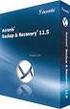 Program Acronis Backup & Recovery 11 Virtual Edition Update 0 Tworzenie kopii zapasowych maszyn wirtualnych Copyright Acronis, Inc., 2000-2011. Wszelkie prawa zastrzeżone. Acronis oraz Acronis Secure Zone
Program Acronis Backup & Recovery 11 Virtual Edition Update 0 Tworzenie kopii zapasowych maszyn wirtualnych Copyright Acronis, Inc., 2000-2011. Wszelkie prawa zastrzeżone. Acronis oraz Acronis Secure Zone
IBM SPSS Statistics Wersja 22. Windows - Instrukcja instalacji (licencja autoryzowanego użytkownika)
 IBM SPSS Statistics Wersja 22 Windows - Instrukcja instalacji (licencja autoryzowanego użytkownika) Spis treści Instrukcja instalacji.......... 1 Wymagania systemowe........... 1 Kod autoryzacji.............
IBM SPSS Statistics Wersja 22 Windows - Instrukcja instalacji (licencja autoryzowanego użytkownika) Spis treści Instrukcja instalacji.......... 1 Wymagania systemowe........... 1 Kod autoryzacji.............
Acronis Backup & Recovery 10 Advanced Server SBS Edition. Update 5. Podręcznik instalacji
 Acronis Backup & Recovery 10 Advanced Server SBS Edition Update 5 Podręcznik instalacji Spis treści 1 Przed instalacją...4 1.1 Acronis Backup & Recovery 10 komponenty... 4 1.1.1 Agent dla systemu Windows...
Acronis Backup & Recovery 10 Advanced Server SBS Edition Update 5 Podręcznik instalacji Spis treści 1 Przed instalacją...4 1.1 Acronis Backup & Recovery 10 komponenty... 4 1.1.1 Agent dla systemu Windows...
Statistics dla systemu Windows. Instrukcje dotyczące instalacji (licencja sieciowa)
 PASW Statistics dla systemu Windows Instrukcje dotyczące instalacji (licencja sieciowa) Przedstawione poniżej instrukcje dotyczą instalowania PASW Statistics 18 przy użyciu licencja sieciowa. Ten dokument
PASW Statistics dla systemu Windows Instrukcje dotyczące instalacji (licencja sieciowa) Przedstawione poniżej instrukcje dotyczą instalowania PASW Statistics 18 przy użyciu licencja sieciowa. Ten dokument
IBM SPSS Statistics Wersja 24. Windows Instrukcja instalacji (licencja wielokrotna) IBM
 IBM SPSS Statistics Wersja 24 Windows Instrukcja instalacji (licencja wielokrotna) IBM Spis treści Instrukcja instalacji.......... 1 Wymagania systemowe........... 1 Instalowanie produktu............
IBM SPSS Statistics Wersja 24 Windows Instrukcja instalacji (licencja wielokrotna) IBM Spis treści Instrukcja instalacji.......... 1 Wymagania systemowe........... 1 Instalowanie produktu............
Instalacja i podstawowa konfiguracja aplikacji ImageManager
 Instalacja i podstawowa konfiguracja aplikacji ImageManager Wymagania systemowe dla aplikacji ImageManager przynajmniej 1 GB pamięci RAM (4 GB rekomendowane) przynajmniej 75 MB wolnego miejsca na dysku
Instalacja i podstawowa konfiguracja aplikacji ImageManager Wymagania systemowe dla aplikacji ImageManager przynajmniej 1 GB pamięci RAM (4 GB rekomendowane) przynajmniej 75 MB wolnego miejsca na dysku
Instrukcja uaktualnienia AdRem NetCrunch z wersji 5.3 do 6.x
 Instrukcja uaktualnienia AdRem NetCrunch z wersji 5.3 do 6.x 2010 AdRem Software, sp. z o.o. Niniejszy dokument został opracowany przez firmę AdRem Software i przedstawia poglądy oraz opinie firmy AdRem
Instrukcja uaktualnienia AdRem NetCrunch z wersji 5.3 do 6.x 2010 AdRem Software, sp. z o.o. Niniejszy dokument został opracowany przez firmę AdRem Software i przedstawia poglądy oraz opinie firmy AdRem
Comodo Endpoint Security Manager instrukcja instalacji.
 Comodo Endpoint Security Manager instrukcja instalacji. Na początek pobierz i uruchom plik instalacyjny. Link do tego pliku znajduje się w e-mailu potwierdzającym wraz z otrzymaną licencją. Plik ten należy
Comodo Endpoint Security Manager instrukcja instalacji. Na początek pobierz i uruchom plik instalacyjny. Link do tego pliku znajduje się w e-mailu potwierdzającym wraz z otrzymaną licencją. Plik ten należy
Wymagania systemowe dla Qlik Sense. Qlik Sense February 2018 Copyright QlikTech International AB. Wszelkie prawa zastrzeżone.
 Wymagania systemowe dla Qlik Sense Qlik Sense February 2018 Copyright 1993-2018 QlikTech International AB. Wszelkie prawa zastrzeżone. Copyright 1993-2018 QlikTech International AB. Wszelkie prawa zastrzeżone.
Wymagania systemowe dla Qlik Sense Qlik Sense February 2018 Copyright 1993-2018 QlikTech International AB. Wszelkie prawa zastrzeżone. Copyright 1993-2018 QlikTech International AB. Wszelkie prawa zastrzeżone.
Instrukcje instalacji pakietu IBM SPSS Data Access Pack dla systemu Windows
 Instrukcje instalacji pakietu IBM SPSS Data Access Pack dla systemu Windows Spis treści Rozdział 1. Przegląd......... 1 Wstęp................. 1 Wdrażanie technologii Data Access........ 1 Źródła danych
Instrukcje instalacji pakietu IBM SPSS Data Access Pack dla systemu Windows Spis treści Rozdział 1. Przegląd......... 1 Wstęp................. 1 Wdrażanie technologii Data Access........ 1 Źródła danych
Kopia zapasowa i odzyskiwanie
 Kopia zapasowa i odzyskiwanie Podręcznik użytkownika Copyright 2007 Hewlett-Packard Development Company, L.P. Windows jest zastrzeżonym znakiem towarowym firmy Microsoft Corporation, zarejestrowanym w
Kopia zapasowa i odzyskiwanie Podręcznik użytkownika Copyright 2007 Hewlett-Packard Development Company, L.P. Windows jest zastrzeżonym znakiem towarowym firmy Microsoft Corporation, zarejestrowanym w
Worry-FreeTM. Business Security Standard Edition i Advanced Edition. Wymagania systemowe. Administrator s Guide. Securing Your Journey to the Cloud
 Worry-FreeTM Business Security Standard Edition i Advanced Edition Securing Your Journey to the Cloud Administrator s Guide Wymagania systemowe Firma Trend Micro Incorporated zastrzega sobie prawo do wprowadzania,
Worry-FreeTM Business Security Standard Edition i Advanced Edition Securing Your Journey to the Cloud Administrator s Guide Wymagania systemowe Firma Trend Micro Incorporated zastrzega sobie prawo do wprowadzania,
Instrukcja instalacji
 Instrukcja instalacji Nintex USA LLC 2012. Wszelkie prawa zastrzeżone. Zastrzegamy sobie prawo do błędów i pominięć. support@nintex.com 1 www.nintex.com Spis treści 1. Instalowanie programu Nintex Workflow
Instrukcja instalacji Nintex USA LLC 2012. Wszelkie prawa zastrzeżone. Zastrzegamy sobie prawo do błędów i pominięć. support@nintex.com 1 www.nintex.com Spis treści 1. Instalowanie programu Nintex Workflow
Acronis Backup & Recovery 10 Advanced Server. Update 5. Podręcznik użytkownika
 Acronis Backup & Recovery 10 Advanced Server Update 5 Podręcznik użytkownika Copyright Acronis, Inc., 2000-2011. Wszelkie prawa zastrzeżone. Acronis oraz Acronis Secure Zone są zastrzeżonymi znakami towarowymi
Acronis Backup & Recovery 10 Advanced Server Update 5 Podręcznik użytkownika Copyright Acronis, Inc., 2000-2011. Wszelkie prawa zastrzeżone. Acronis oraz Acronis Secure Zone są zastrzeżonymi znakami towarowymi
IBM SPSS Statistics Wersja 25. Windows Instrukcja instalacji (licencja autoryzowanego użytkownika) IBM
 IBM SPSS Statistics Wersja 25 Windows Instrukcja instalacji (licencja autoryzowanego użytkownika) IBM Spis treści Instrukcja instalacji.......... 1 Wymagania systemowe........... 1 Kod autoryzacji.............
IBM SPSS Statistics Wersja 25 Windows Instrukcja instalacji (licencja autoryzowanego użytkownika) IBM Spis treści Instrukcja instalacji.......... 1 Wymagania systemowe........... 1 Kod autoryzacji.............
IBM SPSS Modeler Social Network Analysis 16 podręcznik instalowania i konfigurowania
 IBM SPSS Modeler Social Network Analysis 16 podręcznik instalowania i konfigurowania Spis treści Rozdział 1. Wprowadzenie do programu IBM SPSS Modeler Social Network Analysis.............. 1 IBM SPSS
IBM SPSS Modeler Social Network Analysis 16 podręcznik instalowania i konfigurowania Spis treści Rozdział 1. Wprowadzenie do programu IBM SPSS Modeler Social Network Analysis.............. 1 IBM SPSS
Aktualizacje oprogramowania Podręcznik użytkownika
 Aktualizacje oprogramowania Podręcznik użytkownika Copyright 2008 Hewlett-Packard Development Company, L.P. Windows jest zastrzeżonym znakiem towarowym firmy Microsoft Corporation, zarejestrowanym w USA.
Aktualizacje oprogramowania Podręcznik użytkownika Copyright 2008 Hewlett-Packard Development Company, L.P. Windows jest zastrzeżonym znakiem towarowym firmy Microsoft Corporation, zarejestrowanym w USA.
Acronis Backup & Recovery 10 Advanced Server SBS Edition. Update 5. Podręcznik użytkownika
 Acronis Backup & Recovery 10 Advanced Server SBS Edition Update 5 Podręcznik użytkownika Copyright Acronis, Inc., 2000-2011. Wszelkie prawa zastrzeżone. Acronis oraz Acronis Secure Zone są zastrzeżonymi
Acronis Backup & Recovery 10 Advanced Server SBS Edition Update 5 Podręcznik użytkownika Copyright Acronis, Inc., 2000-2011. Wszelkie prawa zastrzeżone. Acronis oraz Acronis Secure Zone są zastrzeżonymi
UMOWY CYWILNOPRAWNE Instalacja, rejestracja i konfiguracja programu
 UMOWY CYWILNOPRAWNE Instalacja, rejestracja i konfiguracja programu 1. Wersje i warianty programu Nr wersji programu składa się z trzech liczb oddzielonych kropkami: człon pierwszy oznacza główny nr wersji
UMOWY CYWILNOPRAWNE Instalacja, rejestracja i konfiguracja programu 1. Wersje i warianty programu Nr wersji programu składa się z trzech liczb oddzielonych kropkami: człon pierwszy oznacza główny nr wersji
System kontroli dostępu ACCO NET Instrukcja instalacji
 System kontroli dostępu ACCO NET Instrukcja instalacji acco_net_i_pl 12/14 SATEL sp. z o.o. ul. Budowlanych 66 80-298 Gdańsk POLSKA tel. 58 320 94 00 serwis 58 320 94 30 dz. techn. 58 320 94 20; 604 166
System kontroli dostępu ACCO NET Instrukcja instalacji acco_net_i_pl 12/14 SATEL sp. z o.o. ul. Budowlanych 66 80-298 Gdańsk POLSKA tel. 58 320 94 00 serwis 58 320 94 30 dz. techn. 58 320 94 20; 604 166
DESlock+ szybki start
 DESlock+ szybki start Wersja centralnie zarządzana Wersja bez centralnej administracji standalone WAŻNE! Pamiętaj, że jeśli chcesz korzystać z centralnego zarządzania koniecznie zacznij od instalacji serwera
DESlock+ szybki start Wersja centralnie zarządzana Wersja bez centralnej administracji standalone WAŻNE! Pamiętaj, że jeśli chcesz korzystać z centralnego zarządzania koniecznie zacznij od instalacji serwera
Korzystanie z edytora zasad grupy do zarządzania zasadami komputera lokalnego w systemie Windows XP
 Korzystanie z edytora zasad grupy do zarządzania zasadami komputera lokalnego w systemie Windows XP W tym opracowaniu opisano, jak korzystać z edytora zasad grupy do zmiany ustawień zasad lokalnych dla
Korzystanie z edytora zasad grupy do zarządzania zasadami komputera lokalnego w systemie Windows XP W tym opracowaniu opisano, jak korzystać z edytora zasad grupy do zmiany ustawień zasad lokalnych dla
Instrukcje dotyczące systemu Windows w przypadku drukarki podłączonej lokalnie
 Strona 1 z 5 Połączenia Instrukcje dotyczące systemu Windows w przypadku drukarki podłączonej lokalnie Przed instalacją oprogramowania drukarki do systemu Windows Drukarka podłączona lokalnie to drukarka
Strona 1 z 5 Połączenia Instrukcje dotyczące systemu Windows w przypadku drukarki podłączonej lokalnie Przed instalacją oprogramowania drukarki do systemu Windows Drukarka podłączona lokalnie to drukarka
Program Acronis Backup & Recovery 11.5 Virtual Edition. Tworzenie kopii zapasowych maszyn wirtualnych
 Program Acronis Backup & Recovery 11.5 Virtual Edition Tworzenie kopii zapasowych maszyn wirtualnych Oświadczenie dotyczące praw autorskich Copyright Acronis International GmbH, 2002-2012. Wszelkie prawa
Program Acronis Backup & Recovery 11.5 Virtual Edition Tworzenie kopii zapasowych maszyn wirtualnych Oświadczenie dotyczące praw autorskich Copyright Acronis International GmbH, 2002-2012. Wszelkie prawa
Wymagania systemowe Dla przedsiębiorstw i średnich firm
 Wymagania systemowe Dla przedsiębiorstw i średnich firm Firma Trend Micro Incorporated zastrzega sobie prawo do wprowadzania bez wcześniejszej zapowiedzi zmian w tym dokumencie oraz w opisanych w nim produktach.
Wymagania systemowe Dla przedsiębiorstw i średnich firm Firma Trend Micro Incorporated zastrzega sobie prawo do wprowadzania bez wcześniejszej zapowiedzi zmian w tym dokumencie oraz w opisanych w nim produktach.
Podręcznik ustawień Wi-Fi
 Podręcznik ustawień Wi-Fi Połączenie Wi-Fi z drukarką Połączenie z komputerem przez router Wi-Fi Bezpośrednie połączenie z komputerem Połączenie z urządzeniem przenośnym przez router Wi-Fi Połączenie bezpośrednie
Podręcznik ustawień Wi-Fi Połączenie Wi-Fi z drukarką Połączenie z komputerem przez router Wi-Fi Bezpośrednie połączenie z komputerem Połączenie z urządzeniem przenośnym przez router Wi-Fi Połączenie bezpośrednie
Acronis w nowej odsłonie
 Acronis w nowej odsłonie 2014 1 Agenda Nowe nazwy produktów Pozostałe zmiany Obecni klienci Szczegółowy opis zmian nazw Nowe ceny 2014 2 Nowe nazwy produktów 2014 3 Grupa docelowa: Małe środowiska, biura
Acronis w nowej odsłonie 2014 1 Agenda Nowe nazwy produktów Pozostałe zmiany Obecni klienci Szczegółowy opis zmian nazw Nowe ceny 2014 2 Nowe nazwy produktów 2014 3 Grupa docelowa: Małe środowiska, biura
Acronis Backup & Recovery 11
 Acronis Backup & Recovery 11 Update 0 Podręcznik użytkownika Dotyczy następujących wersji: Advanced Server Virtual Edition Advanced Server SBS Edition Advanced Workstation Server for Linux Server for Windows
Acronis Backup & Recovery 11 Update 0 Podręcznik użytkownika Dotyczy następujących wersji: Advanced Server Virtual Edition Advanced Server SBS Edition Advanced Workstation Server for Linux Server for Windows
Acronis Backup & Recovery 10 Advanced Server Virtual Edition. Update 5. Podręcznik użytkownika
 Acronis Backup & Recovery 10 Advanced Server Virtual Edition Update 5 Podręcznik użytkownika Copyright Acronis, Inc., 2000-2011. Wszelkie prawa zastrzeżone. Acronis oraz Acronis Secure Zone są zastrzeżonymi
Acronis Backup & Recovery 10 Advanced Server Virtual Edition Update 5 Podręcznik użytkownika Copyright Acronis, Inc., 2000-2011. Wszelkie prawa zastrzeżone. Acronis oraz Acronis Secure Zone są zastrzeżonymi
IBM SPSS Statistics - Essentials for R: Instrukcje instalacji dla Linux
 IBM SPSS Statistics - ssentials for R: Instrukcje instalacji dla Linux Przedstawione poniżej instrukcje dotyczą instalowania IBM SPSS Statistics - ssentials for R w systemach operacyjnych Linux. Przegląd
IBM SPSS Statistics - ssentials for R: Instrukcje instalacji dla Linux Przedstawione poniżej instrukcje dotyczą instalowania IBM SPSS Statistics - ssentials for R w systemach operacyjnych Linux. Przegląd
Wykonywanie kopii zapasowych i odtwarzanie danych Instrukcja obsługi
 Wykonywanie kopii zapasowych i odtwarzanie danych Instrukcja obsługi Copyright 2007-2009 Hewlett-Packard Development Company, L.P. Windows jest zastrzeżonym znakiem towarowym firmy Microsoft Corporation,
Wykonywanie kopii zapasowych i odtwarzanie danych Instrukcja obsługi Copyright 2007-2009 Hewlett-Packard Development Company, L.P. Windows jest zastrzeżonym znakiem towarowym firmy Microsoft Corporation,
INSTRUKCJA INSTALACJI SYSTEMU NA SERWERZE KROK PO KROKU
 INSTRUKCJA INSTALACJI SYSTEMU NA SERWERZE KROK PO KROKU 1 / 10 Co jest potrzebne do instalacji aplikacji wraz z bazą danych: serwer z zainstalowanym systemem operacyjnym Windows, posiadający min. 4 GB
INSTRUKCJA INSTALACJI SYSTEMU NA SERWERZE KROK PO KROKU 1 / 10 Co jest potrzebne do instalacji aplikacji wraz z bazą danych: serwer z zainstalowanym systemem operacyjnym Windows, posiadający min. 4 GB
Instrukcja użytkownika Platforma transakcyjna mforex Trader dla systemu Linux
 Instrukcja użytkownika Platforma transakcyjna mforex Trader dla systemu Linux Kontakt: e-mail: kontakt@mforex.pl infolinia: 22 697 4774 www.mforex.pl 1 1 O platformie Platforma mforex Trader to część systemu
Instrukcja użytkownika Platforma transakcyjna mforex Trader dla systemu Linux Kontakt: e-mail: kontakt@mforex.pl infolinia: 22 697 4774 www.mforex.pl 1 1 O platformie Platforma mforex Trader to część systemu
Instalacja i konfiguracja konsoli ShadowControl Instrukcja dla użytkownika
 Instalacja i konfiguracja konsoli ShadowControl Instrukcja dla użytkownika ShadowProtect SPX i ShadowControl to znak towarowy firmy StorageCraft. Opracowanie i skład: ANZENA sp. z o.o. Katowice, 5 listopada
Instalacja i konfiguracja konsoli ShadowControl Instrukcja dla użytkownika ShadowProtect SPX i ShadowControl to znak towarowy firmy StorageCraft. Opracowanie i skład: ANZENA sp. z o.o. Katowice, 5 listopada
2014 Electronics For Imaging. Informacje zawarte w niniejszej publikacji podlegają postanowieniom opisanym w dokumencie Uwagi prawne dotyczącym tego
 2014 Electronics For Imaging. Informacje zawarte w niniejszej publikacji podlegają postanowieniom opisanym w dokumencie Uwagi prawne dotyczącym tego produktu. 23 czerwca 2014 Spis treści 3 Spis treści...5
2014 Electronics For Imaging. Informacje zawarte w niniejszej publikacji podlegają postanowieniom opisanym w dokumencie Uwagi prawne dotyczącym tego produktu. 23 czerwca 2014 Spis treści 3 Spis treści...5
Podręcznik użytkownika dla komputera Macintosh
 Podręcznik użytkownika dla komputera Macintosh Spis treści Wstęp... 1 Korzystanie z narzędzia do ponownego formatowania dla komputera Macintosh... 1 Instalowanie oprogramowania FreeAgent... 4 Bezpieczne
Podręcznik użytkownika dla komputera Macintosh Spis treści Wstęp... 1 Korzystanie z narzędzia do ponownego formatowania dla komputera Macintosh... 1 Instalowanie oprogramowania FreeAgent... 4 Bezpieczne
Kancelaria Prawna.WEB - POMOC
 Kancelaria Prawna.WEB - POMOC I Kancelaria Prawna.WEB Spis treści Część I Wprowadzenie 1 Część II Wymagania systemowe 1 Część III Instalacja KP.WEB 9 1 Konfiguracja... dostępu do dokumentów 11 Część IV
Kancelaria Prawna.WEB - POMOC I Kancelaria Prawna.WEB Spis treści Część I Wprowadzenie 1 Część II Wymagania systemowe 1 Część III Instalacja KP.WEB 9 1 Konfiguracja... dostępu do dokumentów 11 Część IV
Statistics dla systemu Mac OS. Instrukcje dotyczące instalacji (licencja sieciowa)
 PASW Statistics dla systemu Mac OS Instrukcje dotyczące instalacji (licencja sieciowa) Przedstawione poniżej instrukcje dotyczą instalowania PASW Statistics 18 przy użyciu licencja sieciowa. Ten dokument
PASW Statistics dla systemu Mac OS Instrukcje dotyczące instalacji (licencja sieciowa) Przedstawione poniżej instrukcje dotyczą instalowania PASW Statistics 18 przy użyciu licencja sieciowa. Ten dokument
Asix. Konfiguracja serwera MS SQL dla potrzeb systemu Asix. Pomoc techniczna NIEZAWODNE ROZWIĄZANIA SYSTEMÓW AUTOMATYKI
 NIEZAWODNE ROZWIĄZANIA SYSTEMÓW AUTOMATYKI Asix Konfiguracja serwera MS SQL dla potrzeb systemu Asix Pomoc techniczna Dok. Nr PLP0024 Wersja:2015-03-04 ASKOM i Asix to zastrzeżony znak firmy ASKOM Sp.
NIEZAWODNE ROZWIĄZANIA SYSTEMÓW AUTOMATYKI Asix Konfiguracja serwera MS SQL dla potrzeb systemu Asix Pomoc techniczna Dok. Nr PLP0024 Wersja:2015-03-04 ASKOM i Asix to zastrzeżony znak firmy ASKOM Sp.
IBM SPSS Statistics dla systemu Windows Instrukcje dotyczące instalacji (licencja lokalna)
 IBM SPSS Statistics dla systemu Windows Instrukcje dotyczące instalacji (licencja lokalna) Przedstawione poniżej instrukcje dotyczą instalowania IBM SPSS Statistics wersji 19 przy użyciu licencja lokalna.
IBM SPSS Statistics dla systemu Windows Instrukcje dotyczące instalacji (licencja lokalna) Przedstawione poniżej instrukcje dotyczą instalowania IBM SPSS Statistics wersji 19 przy użyciu licencja lokalna.
